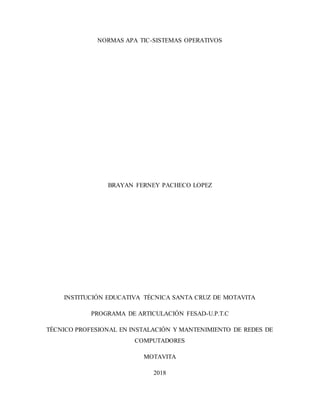
TIC _Sistemas _operativos.
- 1. NORMAS APA TIC-SISTEMAS OPERATIVOS BRAYAN FERNEY PACHECO LOPEZ INSTITUCIÓN EDUCATIVA TÉCNICA SANTA CRUZ DE MOTAVITA PROGRAMA DE ARTICULACIÓN FESAD-U.P.T.C TÉCNICO PROFESIONAL EN INSTALACIÓN Y MANTENIMIENTO DE REDES DE COMPUTADORES MOTAVITA 2018
- 2. NORMAS APA TIC-SISTEMAS OPERATIVOS BRAYAN FERNEY PACHECO LOPEZ 10-2 DOCENTE IEM: MARIA DEL SOCORRO MORATO MURCIA DOCENTE UPTC: YILBERTH ANDRES MARTINES CASTILLO INSTITUCIÓN EDUCATIVA TÉCNICA SANTA CRUZ DE MOTAVITA PROGRAMA DE ARTICULACIÓN FESAD-U.P.T.C TÉCNICO PROFESIONAL EN INSTALACIÓN Y MANTENIMIENTO DE REDES DE COMPUTADORES MOTAVITA 2018
- 3. Contenido. INTRODUCCIÓN..................................................................................................................5 1. OBJETIVOS.......................................................................................................................6 1.1. Objetivo general...........................................................................................................6 1.2. Objetivos específicos. ..................................................................................................6 2. DESARROLLO..................................................................................................................7 2.1. Sopa de letras...............................................................................................................7 2.2. Software privativo. ......................................................................................................8 2.3. Linus Torvalds. ............................................................................................................9 2.4. Software libre.............................................................................................................10 2.5. Partición.....................................................................................................................11 2.6. Windows. ...................................................................................................................12 2.7. Núcleo........................................................................................................................13 2.8. Comando Chkdsk.......................................................................................................14 2.9. Backup. ......................................................................................................................15 2.10. Linux........................................................................................................................16 2.11. MS-DOS..................................................................................................................17 2.12. Comando Print. ........................................................................................................18 2.13. Comando Move. ......................................................................................................19 2.14. Comando Tree. ........................................................................................................20 2.15. GNU.........................................................................................................................21 2.16. MEM........................................................................................................................22 2.17. Comando EXT. ........................................................................................................23 2.18. Instalación de la BIOS.............................................................................................24 3. CONCLUSIONES............................................................................................................32 4. BIBLIOGRAFIA. .............................................................................................................33
- 4. Tabla de ilustraciones. Ilustración 1: Sopa de letras....................................................................................................7 Ilustración 2: Software privativo. ...........................................................................................8 Ilustración 3: Linus Torvalds. .................................................................................................9 Ilustración 4: Software libre. ................................................................................................10 Ilustración 5: Partición..........................................................................................................11 Ilustración 6: Windows.........................................................................................................12 Ilustración 7: Núcleo.............................................................................................................13 Ilustración 8: Comando Chkdsk. ..........................................................................................14 Ilustración 9: Backup............................................................................................................15 Ilustración 10: Linux.............................................................................................................16 Ilustración 11: MS-DOS.......................................................................................................17 Ilustración 12: Comando Print..............................................................................................18 Ilustración 13: Comando Move. ...........................................................................................19 Ilustración 14: Comando Tree. .............................................................................................20 Ilustración 15: GNU/Linux...................................................................................................21 Ilustración 16: Comando Mem. ............................................................................................22 Ilustración 17: Comando EXT. .............................................................................................23 Ilustración 18: Versión de la BIOS.......................................................................................24 Ilustración 19: Origen del sistema. .......................................................................................25 Ilustración 20: Copia de seguridad de la BIOS. ...................................................................26 Ilustración 21: Punto de sistema. ..........................................................................................27 Ilustración 22: Actualización de la BIOS. ............................................................................28 Ilustración 23: Reiniciar Pc. .................................................................................................29 Ilustración 24: Borrar configuración de la BIOS..................................................................30 Ilustración 25: Configurar la BIOS.......................................................................................31
- 5. INTRODUCCIÓN Un sistema operativo tiene personajes importantes tales como Linus Torvalds ya que fue el creador del sistema operativo Windows además una serie de léxicos que se han derivado de los diferentes estudios realizados con programas informáticos, todas estas palabras con el paso del tiempo han venido abarcando significados los cuales al momento de ser consultados por estudiantes de carreras relacionadas con el computo, brindan una información para ejecutar una acción, en algún tipo de sistema, claro está que debe ser relacionado con sistemas informáticos, electrónicos por este motivo. Mediante la siguiente actividad se conocen los significados de las distintos léxicos, las cuales son planteadas por la actividad que se encuentra en la plataforma además el nombre de una de las personas más importantes para el desarrollo de la tecnología, de esta manera estos léxicos son relacionados con todo lo que es un sistema operativo y además, consultar en diferentes páginas web, información relacionada con cada uno de los léxicos que la actividad plantea, también conocer mi punto de vista acerca de cada significado con el fin de, demostrar el desarrollo de la actividad con las solicitudes que se requieren en esta. Además es importante resaltar que un sistema operativo, está presente la BIOS, para ejecutar un mejor desarrollo de los programas y permitir al usuario realizar sus tareas, de manera oportuna y eficaz de acuerdo a su trabajo, el cual ejerza.
- 6. 1. OBJETIVOS. 1.1. Objetivo general. Demostrar el desarrollo de la actividad, planteada en la plataforma, refiriéndose a la consulta del significado de cada léxico, además un invento importante como el de Linus Torvalds. 1.2. Objetivos específicos. Consultar información de alta calidad en diferentes sitios web, para el desarrollo de la actividad. Conocer mi punto de vista acerca de cada uno de los significados de los diferentes léxicos y el avance de la tecnología por parte de Linus Torvalds. Insertar imágenes representativas de cada uno de los léxicos y el avance significativo por parte de una persona para la elaboración de este trabajo.
- 7. 2. DESARROLLO. 2.1. Sopa de letras. En la siguiente ilustración se evidencia el desarrollo de la sopa de letras. Ilustración 1: Sopa de letras. Fuente:https://es.educaplay.com/es/recursoseducativos/3850690/html5/sistemas_op erativos.htm
- 8. 2.2. Software privativo. Según (Alvares.José, 2006), el software privativo es o son el conjunto de programas informáticos amparados bajo licencias que reservan algunos o todos los derechos de uso, copia, modificación y distribución para el fabricante, quien previo pago de una regalía concede el uso de una copia ejecutable del programa al titular de la licencia. El usuario no es dueño del software que está funcionando en su computador, el propietario sigue siendo el fabricante y no faculta al usuario a realizar ninguna modificación en él, ni a tampoco estudiarlo por ninguna vía para determinar cómo realiza sus funciones. Asimismo, el usuario tiene prohibida la divulgación por cualquier medio de fallos que descubriese en el programa. Desde mi punto de vista el software privativo es o son un conjunto de programas los cuáles son modificados solo por el fabricante de los programas, los usuarios para lograr escasamente una copia del programa tiene que pagar una regalía, el usuario que posee su pc, no tiene derecho a modificar los programas y mucho menos estudiar el mismo. En la siguiente ilustración se logra conocer como es un software o softwares privados. Ilustración 2: Software privativo. Fuente: http://www.softwaredegestiontoday.info/software-propietario/
- 9. 2.3. Linus Torvalds. Según (ECU.RED, s.f), Linus Torvalds es un ingeniero de software finlandés; conocido por iniciar y mantener el desarrollo del "kernel" (en español, núcleo) Linux, basándose en el sistema operativo libre Minix creado por Andrew S. Tanenbaum y en algunas herramientas, los compiladores y un número de utilidades desarrollados por el proyecto GNU y además ser el creador del sistema operativo Linux. Actualmente Torvalds es responsable de la coordinación del proyecto. Pertenece a la comunidad sueco- parlante de Finlandia. Desde mi punto de vista Linus Torvalds es una persona que sin lugar a dudas, ha contribuido al desarrollo de la tecnología, además siendo creador del S.O Linux y el núcleo del sistema operativo ya que es la parte más importante del sistema operativo, claro está que este señor se basó en otro sistema operativo para crear su propio invento. En la siguiente ilustración se ve la personalidad de Linus Torvalds. Ilustración 3: Linus Torvalds. Fuente: https://es.wikipedia.org/wiki/Linus_Torvalds
- 10. 2.4. Software libre. Según (Foundation, s.f), el software libre se refiere a la Libertad de los usuarios para ejecutar, copiar, distribuir, estudiar, cambiar y mejorar el Software; de modo más preciso, se refiere a cuatro libertades de los usuarios del software: la libertad de usar el programa, con cualquier propósito; de estudiar el funcionamiento del programa, y adaptarlo a las necesidades; de distribuir copias, con lo cual se puede ayudar a otros y de mejorar el programa y hacer públicas las mejoras, de modo que toda la comunidad se beneficie (para la segunda y última libertad mencionadas, el acceso al Código fuente es un requisito previo), el software libre suele estar disponible gratuitamente, o al precio de costo de la distribución a través de otros medios; sin embargo no es obligatorio que sea así, por lo tanto no hay que asociar software libre a "software gratuito". Desde mi punto de vista el software libre es el programa al cual tiene acceso cualquier usuario de manera que en este tipo de programas existe la libertad para estudiar, mejorar, adaptarlo a las necesidades de cada usuario, además enviar evidencias del mejoramiento del programa para que con ayuda de otros usuarios el programa cada vez sea de mejor calidad, claro está mencionar que este tipo de softwares brinda ventajas como la anterior que explica la libertad para estudiar o profundizar el desarrollo del programa, el siguiente la muestra de avances que ha logrado obtener el programa gracias al trabajo de varios usuarios, y la última ventaja es el acceso al código fuente para poder configurar o mejorar el programa. Usualmente el software libre suele estar gratuito, cabe resaltar que lo único que cuesta es la distribución de dicho programa a través de otro medios, lo cual quiere decir que no se debe confundir el software libre con el software gratuito. En la siguiente ilustración se evidencia un tipo de software libre. Ilustración 4: Software libre. Fuente: https://www.ecured.cu/Software_libre
- 11. 2.5. Partición. Según (Informatica, 2011), una partición, es el nombre genérico que recibe cada división presente en una sola unidad física de almacenamiento de datos. Toda partición tiene su propio sistema de archivos (formato); generalmente, casi cualquier sistema operativo interpreta, utiliza y manipula cada partición como un disco físico independiente, a pesar de que dichas particiones estén en un solo disco físico, a toda partición se le da formato mediante un sistema de archivos como FAT, NTFS, ext4, ext3, ext2, FAT32, ReiserFS, Reiser4 u otro. En Windows, las particiones reconocidas son identificadas con una letra seguida por un signo de doble punto (p.ej. C:) hasta cuatro particiones primarias; prácticamente todo tipo de discos magnéticos y memorias flash (como pendrives) pueden particionarse. Desde mi punto de vista una partición consiste en todas las divisiones que tiene una unidad física de almacenamiento de datos como lo es el disco duro, cada partición tiene su propio sistema de archivos y la manera de manejar sus datos, para cada partición existe un sistema de archivos como se muestra en la información consultada, pero generalmente en Windows para cada partición se asigna un nombre y generalmente este nombre es una letra seguida con un signo de dos puntos, gran parte de elementos físico magnéticos se pueden particionar. En la siguiente ilustración se puede observar un ejemplo de lo que es una partición, especialmente en un disco duro. Ilustración 5: Partición. Fuente: http://infoss9.blogspot.com/2011/09/que-es-una-particion.html
- 12. 2.6. Windows. Según (CONCEPTO DEFINICIÓN.DE, 2011), Windows es un sistema operativo desarrollado por la empresa de software Microsoft Corporation, el cual se encuentra dotado de una interfaz gráfica de usuario basada en el prototipo de ventanas (su nombre en inglés). Una ventana representa una tarea ejecutada o en ejecución, cada una puede contener su propio menú u otros controles, y el usuario puede ampliarla o reducirla mediante un dispositivo señalador como el ratón o mouse, esta base de ventanas fue éxito histórico porque permitió dejar en el pasado las secuencias de comando de control como las usadas en el sistema operativo DOS. Windows es el sistema operativo más propagado a nivel mundial, utilizado por millones de usuarios. Desde mi punto de vista Windows es un sistema operativo creado por Microsoft, basado en una interfaz gráfica de usuario basada en ventanas, cada ventana representa una tarea ejecutada o por ejecutarse y el usuario puede maximizarla o minimizarla de acuerdo a su interés mediante un dispositivo de entrada que en ingles se le denomina mouse o ratón en español, sin duda alguna este sistema operativo dio cambio a la manera de ejecutar múltiples finciones en un Pc, y este sistema operativo es el más usado en la gran mayoría de los Pcs de todo el mundo. En la siguiente ilustración se muestra un ejemplo claro en es que basa Windows, que es una ventana. Ilustración 6: Windows. Fuente: https://winphonemetro.com/2017/05/funcionamiento-problemas- limitaciones-windows-10-s
- 13. 2.7. Núcleo. Según (Montoya.Laura, 2011), el núcleo es la parte principal de un sistema operativo. Es el software el encargado se facilitar a los distintos programas el acceso seguro al hardware del ordenador o en forma básica es el encargado de gestionar recursos, a través de servicios de llamada al sistema, como el acceso al hardware es limitado por lo que hay muchos programas, por eso el núcleo se encarga de decidir a qué programa puede acceder y durante cuánto tiempo. También permite esconder la complejidad y proporcionar un interfaz limpia y uniforme a hardware lo que facilita su uso para el programa. Desde mi punto de vista el núcleo es la parte fundamental del sistema operativo, ya que este se encarga de gestionar los recursos a través de llamadas realizadas al sistema, como el ingreso o conexión al hardware es limitado el núcleo se encarga de decidir qué programa se conecta y durante cuánto tiempo, permite esconder todo lo difícil y brinda una limpieza de la interfaz hacia el hardware que facilita el uso para el programa. En la siguiente ilustración se evidencia un diagrama acerca de que es el núcleo y como funciona. Ilustración 7: Núcleo. Fuente: https://es.wikipedia.org/wiki/Archivo:N%C3%BAcleo_(inform%C3%A1tica).svg
- 14. 2.8. Comando Chkdsk. Según (Bermudez.Carlos, 2011), el Chkdsk es un comando utilizado en los sistemas operativos de Windows, DOS y OS/2 el cual verifica la integridad y estatus del sistema de archivos (File System) en un disco duro u otro medio. En adición este puede arreglar problemas lógicos que pueda tener el File System. CHKDSK es una abreviación de las palabras en inglés “Check Disk”. El equivalente en Unix sería el comando FSCK. Desde mi punto de vista el Chkdsk, es un comando utilizado en el sistema operativo Windows etc. El cuál verifica la calidad y status del sistema de archivos, este comando también permite sumar problemas lógicos o que sólo ocurren en el ciber espacio, que pueda tener el sistema de archivos. En la siguiente ilustración se evidencia el comando que verifica y configura el sistema de archivos. Ilustración 8: Comando Chkdsk. Fuente: https://norfipc.com/comandos/chequear-reparar-discos-chkdsk.html
- 15. 2.9. Backup. Según (CONCEPTO DEFINICIÓN.DE, 2015), el Backup es una copia de seguridad o el proceso de copia de seguridad. Backup se refiere a la copia y archivo de datos de la computadora de modo que se puede utilizar para restaurar la información original después de una eventual pérdida de datos. La forma verbal es hacer copias de seguridad en dos palabras. Desde mi punto de vista el backup es una réplica o copia de seguridad de la información de un Pc, ya sea para restaurar o modificar, la información desde otro ordenador con algún fin específico dependiendo que utilidad reciba la información por parte del usuario. En la siguiente ilustración se muestra el traslado o backup de la información de una unidad física a otra. Ilustración 9: Backup. Fuente: https://norfipc.com/articulos/como-crear-guardar-imagen-sistema-copia- seguridad-windows.html
- 16. 2.10. Linux. Según (CONCEPTO DEFINICIÓN.DE, 2011), Linux es un sistema operativo de software libre (no es propiedad de ninguna persona o empresa), por ende no es necesario comprar una licencia para instalarlo y utilizarlo en un equipo informático. Es un sistema multitarea, multiusuario, compatible con UNIX, y proporciona una interfaz de comandos y una interfaz gráfica, que lo convierte en un sistema muy atractivo y con estupendas perspectivas de futuro, Al ser software libre, el código fuente es accesible para que cualquier usuario pueda estudiarlo y modificarlo. La licencia de Linux no restringe el derecho de venta, por lo que diversas empresas de software comercial distribuyen versiones de Linux. Además este sistema cuenta con muchas distribuciones y gestores de ventanas para el entorno gráfico. Desde mi punto de vista Linux es, un sistema operativo de tipo software libre, por lo cual no es necesario tener una licencia de instalación, es de tipo multitarea es decir puede realizar varios trabajos o actividades a la vez, compatible con Unix, además proporciona una interfaz gráfica y de comandos que lo convierten en un sistema atractivo y con nuevas herramientas de trabajo está disponible para que cualquier usuario lo mejore, configure, estudiarlo además cuenta con gran variedad de ventanas para el entorno gráfico. En la siguiente ilustración se conoce el logo del S.O Linux. Ilustración 10: Linux. Fuente: https://comofuncionaque.com/que-es-linux/
- 17. 2.11. MS-DOS. Según (ECU.RED, 2012), MS-DOS es un acrónimo de Microsoft Disk Operating System, sistema operativo creado por Microsoft, y que tienen instalado la mayoría de los ordenadores PC. Es DOS es, además de un sistema operativo, un conjunto de programas que nos permiten manipular información contenida en discos, de esta forma podemos trabajar con facilidad, comodidad y rapidez con estos; además, el DOS coordina el funcionamiento del microprocesador para que todo funcione bien en el interior de nuestro ordenador. A lo largo del tiempo Microsoft ha ido mejorando el DOS, desde su primera versión el 1981. Las versiones que puedan existir, sirven para corregir errores detectados en la versión anterior o para mejorar ciertas partes del programa. Desde mi punto de vista MS-DOS es, un sistema operativo creado por Microsoft, que es el sistema que lo poseen los Pcs, que tienen sistema operativo Windows. Es un sistema el cual permite al usuario manipular información almacenada en discos duros de estas manera este sistema nos permite trabajar de manera rápida, fácil y cómoda, además es el que ordena o administra el microprocesador para que no ocurra alguna falla en el interior del ordenador, la versión actual de este sistema permite mejorar las versiones antiguas del mismo y desarrollar cada vez más el programa. En la siguiente ilustración se conoce el logo del sistema operativo MS-DOS. Ilustración 11: MS-DOS. Fuente: https://www.alebentelecom.es/servicios-informaticos/faqs/principales- comandos-ms-dos
- 18. 2.12. Comando Print. Según (Alegsa.Leandro, 2016), el comando Print es, en el sistema DOS, la tecla print Screen imprime la pantalla hacia una impresora. En tanto en Windows, la tecla Print Screen captura la imagen de la pantalla y la envía al portapapeles. Luego puede ser copiada en un programa editor de gráficos. Desde mi punto de vista print es, un comando el cuál en algunos sistemas operativos tales como MS-DOS, Windows tiene diferentes funciones ya que como lo explica la consulta, el un sistema se encarga de imprimir la pantalla y en el otro este comando más el comando screen captura la imagen y la envía al portapapeles y luego de allí es tomada y puede ser modificada por un editor de video. En la siguiente ilustración se conoce el logo relacionado con el comando. Ilustración 12: Comando Print. Fuente: https://www.facebook.com/printgsia/
- 19. 2.13. Comando Move. Según (DOR, s.f), el comando move permite mover nuestros archivos y directorios de nuestro sistema de archivos, tanto con rutas relativas como con absolutas. También afecta a modo gráfico. Con move también se puede cambiar el nombre de los directorios y archivos. Le afectan los caracteres comodines. Desde mi punto de vista move es un comando, el cual nos permite mover nuestros archivos y comités de nuestro sistema de archivos con diferentes rutas pueden ser tanto relativas como absolutas, también lo puede cambiar a modo gráfico. Con este comando también se puede modificar en nombre de nuestros comités o directorios, claro está que eto afecta a los caracteres que ordenan. En la siguiente ilustración se evidencia una de la numerosas, funciones que se pueden realizar con el comando move Ilustración 13: Comando Move. Fuente: https://www.youtube.com/watch?v=XctnTDqiX8U
- 20. 2.14. Comando Tree. Según (DOR, s.f), el comando Tree muestra de forma gráfica la estructura de carpetas de una unidad o ruta. Puede usar rutas relativas o absolutas. La sintaxis de este comando es: TREE [unidad:][ruta] [/F] [/A]. Desde mi punto de vista tree, es un comando el cual permite mostrar de manera gráfica la estructura o el orden de las carpetas ya sea por unidad o por ruta, además se pueden emplear o usar rutas relativas o absolutas. En la siguiente ilustración se conoce que se puede hacer con el comando tree. Ilustración 14: Comando Tree. Fuente: https://www.youtube.com/watch?v=wc8fIOtquTE
- 21. 2.15. GNU. Según (EL SISTEMA OPERATIVO GNU, 2018), el GNU es un sistema operativo de software libre, es decir, respeta la libertad de los usuarios. El sistema operativo GNU consiste en paquetes de GNU (programas publicados específicamente por el proyecto GNU) además de software libre publicado por terceras partes. El desarrollo de GNU ha permitido que se pueda utilizar un ordenador sin software que atropelle nuestra libertad, recomendamos versiones de GNU que se pueden instalar (más precisamente, distribuciones GNU/Linux), que son completamente software libre. Desde mi punto de vista GNU, es un sistema operativo de software libre, más exactamente este sistema consta de programas que se encuentran dentro del proyecto de este sistema, además el desarrollador de GNU, ha permitido que funcione un ordenador sin software y que no halla la necesidad de violar los derecho de los usuarios, generalmente se recomiendas versiones GNU/Linux, ya que es un software libre. En la siguiente ilustración se conoce el logo del sistema operativo GNU/Linux. Ilustración 15: GNU/Linux. Fuente: https://www.gestion.org/linux-software-libre-que-proporciona-ahorro-a-las- empresas/
- 22. 2.16. MEM. Según (COMANDO MEM, s.f), el comando Mem es un comando de MS-DOS, a partir de la versión 5, para obtener en la pantalla un reporte de la cantidad de la memoria usada y la memoria libre (free memory) en el sistema. El formato más simple de la orden es así: MEM. Desde mi punto de vista el comando Mem sirve para obtener un reporte de la cantidad de memoria ocupada y libre, es la manera más fácil de obtener esta información, además este comando pertenece al sistema operativo MS-DOS. En la siguiente ilustración se evidencia este comando para comprender su uso. Ilustración 16: Comando Mem. Fuente: http://msdosbasico.blogspot.com/2016/12/comando-mem-msdos.html
- 23. 2.17. Comando EXT. Según (TRUCOS.WINDOWS, s.f), el comando EXT es, o se utiliza conjuntamente con Extract.exe para hacer más fácil la extracción de archivos de Windows al disco duro, podemos hacer esto para reemplazar archivos dañados o perdidos, esta utilidad es muy útil si durante el proceso de inicio recibimos errores acerca de archivos que no se encuentran o errores de ejecución tales como errores de protección general o errores de paginación. Desde mi punto de vista este comando es o se utiliza para hacer más fácil la extracción de archivos del sistema operativo al disco duro, todo esto con el fin de cambiar u optimizar archivos dañados o extraviados, este proceso es necesario en caso de que al momento de iniciar nuestra maquina nos presente errores de algunos archivos que no se encuentran. En la siguiente ilustración se conoce Ilustración 17: Comando EXT. Fuente: https://www.abrirllave.com/cmd/comodines.php
- 24. 2.18. Instalación de la BIOS. Según (WIKI.HOW, s.f), los pasos para la instalación de la BIOS son: 2.18.1. Averigua la versión actual de tu BIOS. En la siguiente ilustración se evidencia que comando se usa para, averiguarla versión actual de la BIOS. Ilustración 18: Versión de la BIOS. Fuente: https://es.wikihow.com/actualizar-la-bios#/Imagen:Update-Your- Computer%27s-BIOS-Step-1-Version-2.jpg
- 25. 2.18.2. Determina el origen de tu sistema. En la siguiente ilustración se evidencia, los pasos para averiguar el origen del sistema al cual pertenece nuestro Pc. Ilustración 19: Origen del sistema. Fuente: https://es.wikihow.com/actualizar-la-bios#/Imagen:Update-Your- Computer%27s-BIOS-Step-2-Version-2.jpg
- 26. 2.18.3. Antes de empezar, ¡primero haz una copia de seguridad de tu BIOS actual. En la siguiente ilustración se muestra, como tomar una copia de seguridad para que, al momento de instalar o actualizar la BIOS, no se borre la información Ilustración 20: Copia de seguridad de la BIOS. Fuente: https://es.wikihow.com/actualizar-la-bios#/Imagen:Update-Your- Computer%27s-BIOS-Step-3-Version-2.jpg
- 27. 2.18.4. Pon a punto tu sistema. En la siguiente ilustración se evidencia, el proceso para probar si nuestro Pc, se encuentra en las condiciones para realizar el cambio de la BIOS. Ilustración 21: Punto de sistema. Fuente: https://es.wikihow.com/actualizar-la-bios#/Imagen:Update-Your- Computer%27s-BIOS-Step-4-Version-2.jpg
- 28. 2.18.5. Realiza la actualización. En la siguiente ilustración se evidencia, las actualizaciones correspondientes ala BIOS. Ilustración 22: Actualización de la BIOS. Fuente: https://es.wikihow.com/actualizar-la-bios#/Imagen:Update-Your- Computer%27s-BIOS-Step-5-Version-2.jpg
- 29. 2.18.6. Reinicia el PC. En la siguiente ilustración se evidencia, el primer cambio para realizar la actualización que es reiniciar el Pc. Ilustración 23: Reiniciar Pc. Fuente: https://es.wikihow.com/actualizar-la-bios#/Imagen:Update-Your- Computer%27s-BIOS-Step-6-Version-2.jpg
- 30. 2.18.7. Borra la configuración actual del BIOS. En la siguiente ilustración se evidencia, como se elimina la versión actual de la BIOS, para realizar los cambios. Ilustración 24: Borrar configuración de la BIOS. Fuente: https://es.wikihow.com/actualizar-la-bios#/Imagen:Update-Your- Computer%27s-BIOS-Step-7-Version-2.jpg
- 31. 2.18.8. Configura el BIOS. En la siguiente ilustración se evidencia, el fin de la actualización o instalación, de manera que por último paso se debe configurar la nueva versión de la BIOS. Ilustración 25: Configurar la BIOS. Fuente: https://es.wikihow.com/actualizar-la-bios#/Imagen:Update-Your- Computer%27s-BIOS-Step-8-Version-2.jpg
- 32. 3. CONCLUSIONES. Se consultó información en diferentes sitios web, información acerca de cada uno de los diferentes léxicos y hechos más trascendentales del personaje que se encuentra en la actividad. Se conoció mi punto de vista frente a cada léxico o personaje importante de la actividad. Se desarrolló la actividad planeada por el docente de la asignatura, ya que esta actividad se encuentra en la plataforma. Aprendí que significado posee cada léxico y además qué relación tiene cada significado con Sistemas operativos. Aprendí el proceso de instalación de la BIOS, con el fin del buen funcionamiento del sistema.
- 33. 4. BIBLIOGRAFIA. Alegsa.Leandro. (25 de 6 de 2016). ALEGSA. Recuperado el 26 de 7 de 2018, de ALEGSA: http://www.alegsa.com.ar/Dic/print_screen.php Alvares.José. (30 de 9 de 2006). EL SOFTWARE PRIVATIVO. Recuperado el 25 de 7 de 2018, de EL SOFTWARE PRIVATIVO: https://jalvarezm.wordpress.com/2006/09/30/el-software-privativo/ Bermudez.Carlos. (3 de 5 de 2011). DEFINICIÓN DE HOY. Recuperado el 26 de 7 de 2018, de DEFINICIÓN DE HOY: http://www.digitalika.com/2011/05/chkdsk- definicion-de-hoy/ COMANDO MEM. (s.f). Recuperado el 27 de 7 de 2018, de COMANDO MEM: http://www.micltda.com/TecnicoVirtual/DosArchivos/Mem.htm CONCEPTO DEFINICIÓN.DE. (30 de 1 de 2011). Recuperado el 26 de 7 de 2018, de CONCEPTO DEFINICIÓN.DE: http://conceptodefinicion.de/windows/ CONCEPTO DEFINICIÓN.DE. (22 de 5 de 2011). Recuperado el 26 de 7 de 2018, de CONCEPTO DEFINICIÓN.DE: http://conceptodefinicion.de/linux/ CONCEPTO DEFINICIÓN.DE. (16 de 1 de 2015). Recuperado el 26 de 7 de 2018, de CONCEPTO DEFINICIÓN.DE: http://conceptodefinicion.de/backup/ DOR. (s.f). Recuperado el 26 de 7 de 2018, de DOR: https://www.discoduroderoer.es/comando-move-en-windows/ DOR. (s.f). Recuperado el 26 de 7 de 2018, de DOR: https://www.discoduroderoer.es/comando-tree-de-windows/ ECU.RED. (20 de 5 de 2012). Recuperado el 26 de 7 de 2018, de ECU.RED: https://www.ecured.cu/MS-DOS ECU.RED. (s.f). Recuperado el 25 de 7 de 2018, de ECU.RED: https://www.ecured.cu/Linus_Torvalds EL SISTEMA OPERATIVO GNU. (15 de 7 de 2018). Recuperado el 26 de 7 de 2018, de EL SISTEMA OPERATIVO GNU: https://www.gnu.org/home.es.html Foundation, F. S. (s.f). ECU.RED. Recuperado el 25 de 7 de 2018, de ECU.RED: https://www.ecured.cu/Software_libre Informatica. (5 de 9 de 2011). Recuperado el 25 de 7 de 2018, de Informatica: http://infoss9.blogspot.com/2011/09/que-es-una-particion.html
- 34. Montoya.Laura. (17 de 4 de 2011). MANTENIMIENTO Y REPARACIÓN DE HARDWARE. Recuperado el 26 de 7 de 2018, de MANTENIMIENTO Y REPARACIÓN DE HARDWARE: http://mantenimientoyrepaciondhardware.blogspot.com/2011/04/en- informatica-que-es-el-nucleo-y-cual.html TRUCOS.WINDOWS. (s.f). Recuperado el 27 de 7 de 2018, de TRUCOS.WINDOWS: https://www.trucoswindows.com/truco/comando-extexe WIKI.HOW. (s.f). Recuperado el 29 de 7 de 2018, de WIKI.HOW: https://es.wikihow.com/actualizar-la-bios